DIAGランプが5回点滅する場合の対処方法(旧商品)
Q
DIAGランプが5回点滅する場合の対処方法
A
Wi-FiルーターのWAN側とLAN側のネットワークアドレスが同じネットワークになっています。
例
WAN(Internet)側IPアドレスが「192.168.11.3」
LAN側IPアドレスが「192.168.11.1」となっている状態
以下の対処方法を順にお試しください。
対処方法1. 接続を確認しWi-Fiルーターの電源を入れなおします
1. Wi-Fiルーターの配線を確認します。
LANケーブルが正しい端子に接続されていますか
ケーブルは奥までしっかりささっていますか(※図1)

※図1
2. Wi-Fiルーターのコンセントを一度抜き差しを行い、DIAGランプの5回点滅が改善したか確認します。
対処方法2. Wi-Fiルーターを初期化(リセット)します
商品の設定初期化スイッチ(RESETボタン)を約3秒間押して初期化を行います。
初期化を行うと、不正になったIPアドレスが工場出荷時状態に戻ります。
※1.
プロバイダーから借りている機器(ONU、光回線終端装置など)
対処方法3. Wi-FiルーターのLAN側IPアドレスを変更します
1. Wi-Fiルーターの設定画面を表示します。
2. [Internet/LAN]-[LAN]を選択します。
3. LAN側IPアドレスの「IPアドレス」の値をInternetポートに接続している機器と異なる値に変更します。
割り当てIPアドレスも同様に変更し、[設定]を選択します。
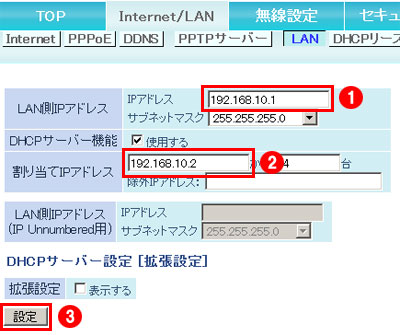
例
WAN(Internet)側IPアドレスが「192.168.11.3」、
WAN(Internet)側IPアドレスを確認する場合は[ステータス]-[システム]を選択し、Internetの項目を確認します。
このご質問の対象となる商品・OS・接続機器を表示
商品
OS・接続機器
チャット・LINEでのサポートについて
下記商品はチャット・LINEでのサポート対象外のため、電話またはメールにてお問合せいただきますようお願いいたします。
法人様向けネットワーク商品
ネットワーク対応ハードディスク(TeraStation)
<注意事項>
以下のいずれかに該当する場合、お客様の同意なくチャット・LINEでのサポートを終了させていただく場合がございます。ご了承ください。
同一のお客様から同一内容のお問合せ等の入力が複数あった場合
本サービスに関係のない画像・動画・スタンプ等が送信された場合
一定時間以上お客様からの返信がされない場合
営業時間
<オペレーター受付時間>
月~土・祝 9:30~21:00
日 9:30~17:30
※AIによる自動応答は24時間ご利用いただけます。
メールで相談について
個人向けWi-Fi/有線LAN製品、ストレージ製品のお客様にはメールで問い合わせいただく前にAIが問題解決のお手伝いを行います。
いずれかを選択して進んでください。
 Wi-Fi(無線LAN)
Wi-Fi(無線LAN) 有線LAN
有線LAN HDD(ハードディスク)・NAS
HDD(ハードディスク)・NAS SSD
SSD ブルーレイ/DVD/CDドライブ
ブルーレイ/DVD/CDドライブ メモリー
メモリー USBメモリー
USBメモリー メモリーカード・カードリーダー/ライター
メモリーカード・カードリーダー/ライター 映像/音響機器
映像/音響機器 ケーブル
ケーブル マウス・キーボード・入力機器
マウス・キーボード・入力機器 Webカメラ・ヘッドセット
Webカメラ・ヘッドセット スマートフォンアクセサリー
スマートフォンアクセサリー タブレットアクセサリー
タブレットアクセサリー 電源関連用品
電源関連用品 アクセサリー・収納
アクセサリー・収納 テレビアクセサリー
テレビアクセサリー その他周辺機器
その他周辺機器 法人向けWi-Fi(無線LAN)
法人向けWi-Fi(無線LAN) 法人向け有線LAN
法人向け有線LAN LTEルーター
LTEルーター 法人向けNAS・HDD
法人向けNAS・HDD SSD
SSD ブルーレイ/DVD/CDドライブ
ブルーレイ/DVD/CDドライブ 法人向けメモリー・組込み/OEM
法人向けメモリー・組込み/OEM 法人向けUSBメモリー
法人向けUSBメモリー メモリーカード・カードリーダー/ライター
メモリーカード・カードリーダー/ライター 映像/音響機器
映像/音響機器 法人向け液晶ディスプレイ
法人向け液晶ディスプレイ 法人向けケーブル
法人向けケーブル 法人向けマウス・キーボード・入力機器
法人向けマウス・キーボード・入力機器 法人向けヘッドセット
法人向けヘッドセット 法人向けスマートフォンアクセサリー
法人向けスマートフォンアクセサリー 法人向けタブレットアクセサリー
法人向けタブレットアクセサリー 法人向け電源関連用品
法人向け電源関連用品 法人向けアクセサリー・収納
法人向けアクセサリー・収納 テレビアクセサリー
テレビアクセサリー オフィスサプライ
オフィスサプライ その他周辺機器
その他周辺機器 データ消去
データ消去
